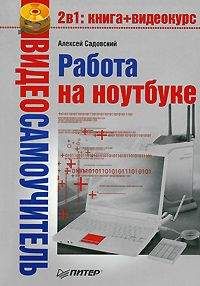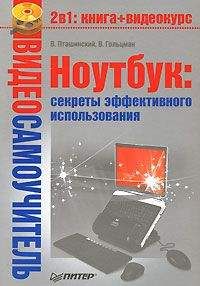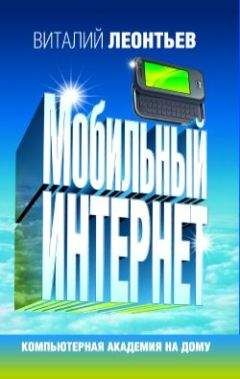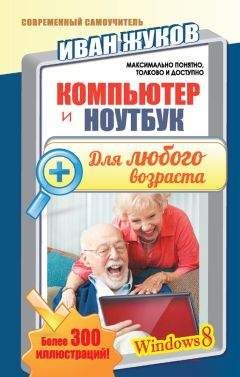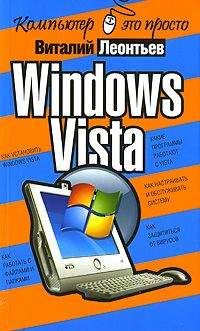Виталий Леонтьев - Выбираем компьютер, ноутбук, планшет, смартфон

Помощь проекту
Выбираем компьютер, ноутбук, планшет, смартфон читать книгу онлайн
Обратите внимание и на другие показатели веб-камеры – реакция на различные условия освещения, наличие встроенного или дополнительного микрофона, длину соединительного USB-шнура, способность камеры работать в связке с популярными программами для голосового и видеообщения (например, Skype)… И конечно же, на поддержку Windows 8!!! Три восклицательных знака поставил, а надо бы десять, поскольку ожидать, что добрые дяденьки разработчики подкинут вам драйвер к старой камере, явно не стоит. Понятное дело: компании заинтересованы в продаже новых моделей – и нам волей-неволей придётся это учитывать…
Сети и коммуникации
Связь, связь и ещё раз СВЯЗЬ – что в нынешнем мире может быть что мы, по примеру Владимира Ильича, в первую очередь бравшего почту и телеграф, должны обратить внимание на модули связи – проводной и беспроводной, которыми оснащён наш компьютер или ноутбук. И чем больше будет их, тем лучше.
Кабельная сеть (LAN)
Многие говорят о том, что в 1996 году и без того быстрый темп распространения доступа в Сеть по всему миру только ускорится. Но лично моё мнение такое: взлёт популярности интернета в 1996 завершится полным крахом.
(Роберт Меткалф, основатель 3Com и изобретатель Ethernet, 1995)В одной нашей дальневосточной воинской части провели локалку Все работает. Через 2 месяца – рекламация официальная: днём все работает идеально, а ночью, часиков в 12 – сеть пропадает и все висит самым пакостным образом. Чекист местный стоит на ушах – нет ли вражеских закладок в аппаратуре, чтобы боеготовность части подорвать и захватить голыми руками весь многострадальный Дальний Восток. Срочно отрядили офигенную бригаду устранять неполадку. Оказывается, за неимением нормального места свитчик-гигабитник повесили в какую-то дежурку. А там ушлые прапора друг другу по смене передают – чтобы над ухом не жужжало и спать смене не мешало – нажимать кнопку «Выкл». И даже бумажку рядом повесили с напоминанием и пожеланием доброго сна дежурной смене!
Напомним, что практически все сети сегодня устроены по одному принципу: равноправные компьютеры – «рабочие станции» – общаются друг с другом через специальное управляющее устройство: специальный компьютер (сервер) или специальную коробочку-маршрутизатор (хаб, свитч или роутер). Соединить несколько компьютеров в «цепочку» без хаба не получится, единственное исключение – мини-сеть из двух компьютеров: их можно соединить с помощью специального кабеля с «перевёрнутой» распайкой (crossover).
А вот теперь следует определиться, по какому каналу будут передаваться данные в нашей сети, ведь от этого зависит выбор всех без исключения комплектующих! Обратимся сначала к классике, сетям типа Fast Ethernet на основе «витой пары» (UTP – Unshielded Twisted Pair). Точнее, пар проводов, свитых друг с другом для уменьшения помех, в этом кабеле от двух до четырёх. А на его концах – восьмиконтактные разъёмы (RJ-45), напоминающие штекеры телефонного кабеля.
Выбившись в лидеры в середине 90-х годов, Fast Ethernet и сегодня остаётся лидером, обеспечивая вполне достойную скорость передачи данных (от 100 Мбит/с до 1 Гбит/с). Только не путайте в очередной раз мегабиты с мегабайтами: 100 Мбит/с – это всего лишь около 12 Мб/с.
Много это или мало? Передача непрерывного потока звуковой информации без компрессии требует пропускной способности около 1,5 Мбит/с, а передача полно экранного видео в формате MPEG-2 (DVD) – около 4,5 Мбит/с. А это значит, что даже старый 100-мегабитный стандарт даёт в десятки раз большую пропускную способность, чем нам реально необходима для комфортной работы: даже при простом копировании данных между компьютерами скорость канала используется не полностью.
Скорость, дешевизна и безопасность – вот основные преимущества старой доброй «витой пары». Сетевым адаптером стандарта Gigabit Ethernet сегодня оснащён каждый компьютер, а кабель стоит совсем недорого.
О кабеле. Существует несколько видов «витой пары», отличающихся по пропускной способности. К примеру, кабель третьей категории обеспечит скорость передачи данных – 10 Мбит/с. И даже продвинутая сетевая карточка вам уже не поможет. Поэтому, если вы хотите создать по-настоящему быструю сеть, используйте только восьмижильный кабель категорий 5 и 5е («5 плюс»). Пятая категория – сегодняшний стандарт: она рассчитана на скорость передачи данных до 100 Мбит/с.
Покупая кабель, вы можете пойти двумя путями – либо сразу же попросить продавцов «обжать» кабель на концах, установив на него разъёмы, либо попытаться проделать это самостоятельно. Учтите только, что первый вариант требует от вас предварительных замеров – вы должны точно знать, какой длины должен быть каждый отрезок.
Это нетрудно сделать, если вы соединяете в сеть два компьютера – расстояние между ними можно измерить обычной рулеткой. Главное, чтобы расстояние это не превышало 100 метров – это ограничение накладывает технология Ethernet. Кроме того, помните, что для прямого соединения двух компьютеров без использования хаба вам нужен кабель с перевёрнутой распайкой – «кроссовер».
В случае, если вам необходимо подключать сразу несколько компьютеров и точного расстояния между ними вы не знаете, кабель можно приобрести одним большим куском или целой бухтой (до 300 метров). При этом вам дополнительно понадобится набор разъемов-коннекторов и набор инструмента для нарезки и обжима кабеля. Можно ограничиться покупкой специальных обжимных «клещей», напоминающих обычные плоскогубцы – это обойдётся вам в 5—10 долларов.
Обжимные клещи снабжены специальной «гильотиной», с помощью которой вы можете снять верхний слой изоляции с кабеля, открыв переплетённые друг с другом пары проводов. Каждый провод снабжён изоляцией разного цвета – эта «радуга» поможет нам правильно подключить провода.
• Снимите изоляцию с кабеля (не с проводов!) таким образом, чтобы разноцветные проводки выступали из-под «шкуры» примерно на 1 сантиметр.
• Теперь аккуратно расплетите их и уложите в ряд в соответствии со схемой «распайки».
• Чтобы правильно определить нумерацию контактов, положите пластиковый наконечник-коннектор торчащим рычажком (фиксатором) вверх, а отверстиями для проводов – к себе. В этом случае контакт, обозначенный номером 1, будет крайним слева, а контакт 8 – крайним справа.
• Теперь аккуратно вставьте проводки в гнезда, пользуясь одной из схем «распайки».
Завершающая операция – собственно «обжим» кабеля: коннектор со вставленными в него проводками аккуратно укладывается в специальное «ложе» в корпусе обжимных клещей. Сжав их, мы закрепим проводки в корпусе с помощью зубчатой пластинки-фиксатора, которая, пробив слой изоляции на проводках, обеспечит их контакт с металлическими выводами на коннекторе.
В принципе, простенькую сеть можно замутить им без прокладки специального кабеля, задействовав… электрический провод, который, как известно, есть в любом доме! Интернет через розетку – давно уже не экзотика: достаточно воткнуть в две розетки в соседних комнатах (расстояние – до 300 м) два специальных «передатчика» (например, Zyxel HomePlug стоимостью около 150 долларов), как по электрическим проводам вместе с током «зажурчат» и ваши данные. За безопасность вашего компьютера (да и собственной персоны) беспокоиться не надо: током никого не шандарахнет, ибо защищены эти устройства довольно хорошо. А вот обжечься о них можно без всякого труда: температура корпуса нередко доходит до 60 градусов! Скорость передачи данных по такому каналу невысока: в среднем около 15 Мбит/с (хотя устройства нового поколения способны «вытянуть» до 100 Мбит/с). Программная же настройка «электрической» сети практически не отличается от обычной. Есть ли смысл использовать столь экзотический вариант у вас дома, или проще всё-таки кинуть стандартный кабель – решайте сами.
Беспроводные сети
Связь, связь и ещё раз связь — что в нынешнем мире может быть что мы, по примеру Владимира Ильича, в первую очередь бравшего почту и телеграф, должны обратить внимание на модули связи – проводной и беспроводной, которыми оснащён наш ноутбук. И чем больше будет их, тем лучше.
Начнём с «программы-минимум»: в любом, даже самом древнем ноутбуке должны быть встроены аналоговый модем для соединения по телефонной линии и сетевой разъем LAN – без них в нашей стране, к сожалению, обойтись не получится. Долго разглагольствовать на эту тему нужды нет… А вот о модулях беспроводной связи нужно поговорить подробнее.
WiFi (802.11 n)
О наличии в ноутбуке «вайфая» (нет, давайте будет говорить правильно, по взрослому: контроллера адаптера беспроводной передачи данных с поддержкой семейства протоколов 802.11) вам даже не придётся беспокоиться – есть он, родимый, во всех машинках, выпущенных в этой десятилетке! Ну как сейчас без вайфая: и для домашней сети он идеален, да и в Интернет можно залезть из ближайшего «Макдональдса» (а ежели добрый сосед за стенкой оставит незащищённой свою вайфаевскую точку – так вообще праздник).